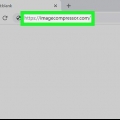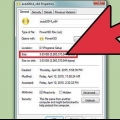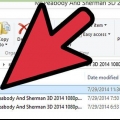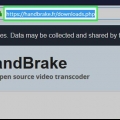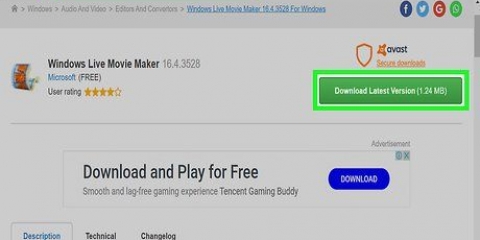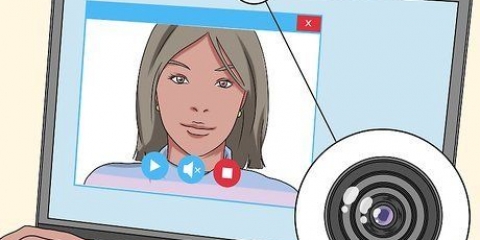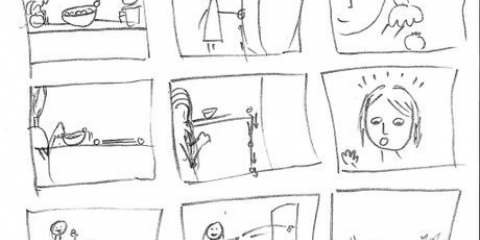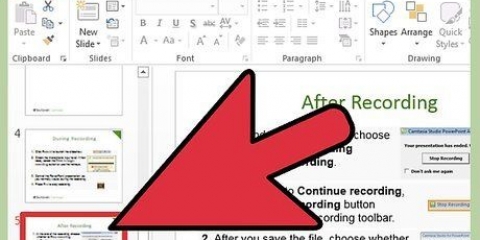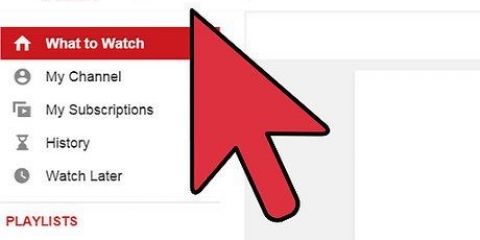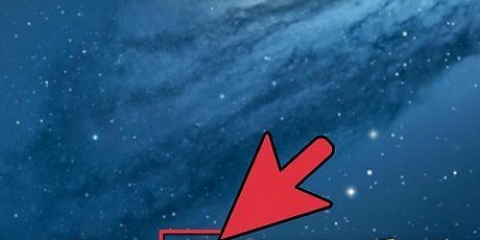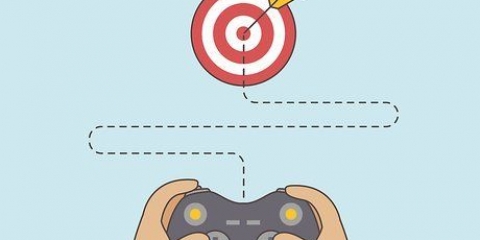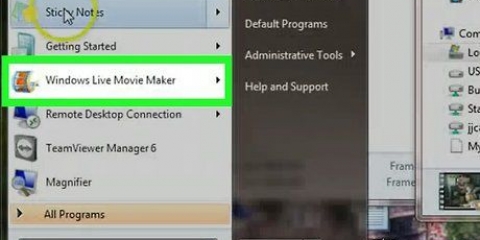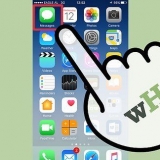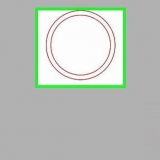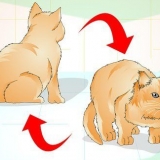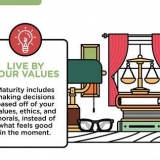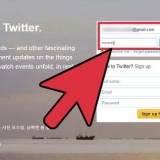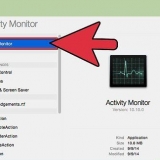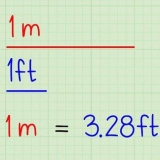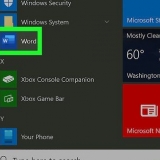Codec - Il s`agit d`une méthode par laquelle votre ordinateur décide ce qui change entre chaque image. Image clé - Ceci est une image de référence. Le codec indiquera une image clé toutes les quelques images. C`est le cadre de base pour les prochains cadres qui changent. Le nombre d`images clés a un grand impact sur la taille du fichier final. De nombreuses images clés agrandissent le fichier, mais la qualité est également supérieure. Peu d`images clés montreront de nombreuses déviations. Artefacts - Il s`agit d`une image en blocs, ou d`une partie d`image, résultant d`images clés qui n`ont pas été mises à jour correctement. Plus la qualité de compression est faible, plus les artefacts apparaîtront. Débit binaire/données – Il s`agit de la quantité de données par seconde de la vidéo. Ceci est généralement mesuré en kilobits par seconde. Les débits peuvent être constants ou variables. Un débit binaire constant reste le même tout au long de la vidéo, ce qui peut entraîner une augmentation de la taille des fichiers vidéo. Un débit binaire variable change en fonction de la quantité d`action sur l`écran, ce qui entraînera des fichiers plus petits. Un débit binaire variable peut dégrader la qualité si le débit binaire ne change pas beaucoup pendant la lecture vidéo. Expérimentez avec les deux débits pour trouver un équilibre entre la taille et la qualité acceptable. Fréquence d`images - c`est le nombre d`images par seconde. Les vidéos sont généralement enregistrées à 24 ou 30 images par seconde. Ne modifiez pas ce nombre avant la compression, sinon cela affectera la lecture et l`audio pourrait se désynchroniser. Résolution - Il s`agit de la taille de la vidéo compressée. Ceci est mesuré en pixels et largeur x hauteur.












Cellular offre la plus petite taille et la plus basse qualité. Utilisez-le si vous souhaitez regarder la vidéo sur votre mobile ou votre tablette. Le Wifi offre une compression de qualité moyenne. Utilisez-le si vous souhaitez commencer à diffuser la vidéo sur votre réseau domestique sans fil. Le haut débit offre la plus haute qualité, mais se traduira par un fichier pas beaucoup plus petit que l`original. Utilisez cette option si vous souhaitez télécharger une vidéo à diffuser en ligne. Vous pouvez cocher plusieurs cases pour faire plusieurs copies de la vidéo, avec une compression différente.


Choisir une résolution supérieure à la résolution d`origine ne rendra pas la vidéo plus belle. Vous pouvez également choisir d`extraire l`audio de la vidéo via le menu Paramètres.



1080p correspond à 1920x1080 pixels. 720p correspond à 1280x720 pixels.
Pour une meilleure compatibilité, imaginez-le comme Compression H.264 dans. Cela garantit que le fichier est lisible sur la plupart des systèmes et appareils. Réglez la fréquence d`images sur Actuel. Cela choisit de rendre la fréquence d`images identique à celle du fichier d`origine, vous pouvez donc être sûr que la lecture sera fluide. Les images clés et le débit de données doivent être définis sur Automatique. Ces paramètres sont destinés aux utilisateurs avancés.



Utilisez si possible un codage vidéo en deux passes. Cela prendra plus de temps que l`encodage en une seule passe, mais la vidéo sera de meilleure qualité. Si vous faites des montages complexes sur votre vidéo ou si vous ne l`avez pas enregistré proprement, les données de toutes les images devront être sauvegardées lors de la compression. Cela peut rendre la compression beaucoup plus difficile. Toutes les vidéos ne sont pas aussi belles lorsqu`elles sont fortement compressées. Vous n`avez même pas besoin de compresser d`autres vidéos. Cela s`applique, par exemple, aux enregistrements effectués avec des téléphones portables. Vous pouvez bien sûr les compresser davantage, si vous le souhaitez. Enregistrez la vidéo dans différentes tailles pour que tout le monde puisse la regarder, quel que soit le type d`ordinateur et la connexion Internet. Une vidéo HD est enregistrée en 1280 par 720 pixels, mais elle ne convient pas à tous les ordinateurs. Choisissez ensuite 480 par 270 pixels.
Compresser une vidéo
Teneur
Avez-vous une vidéo que vous souhaitez télécharger sur un site comme YouTube?Vous avez peut-être remarqué que le fichier vidéo est beaucoup trop volumineux pour être téléchargé. Suivez le guide ci-dessous pour apprendre à compresser vos vidéos sans compromettre la qualité.
Pas
Méthode 1 sur 5: Les bases

1. Comment fonctionne la compression. Une vidéo est généralement enregistrée à 24 ou 30 images par seconde. Cela signifie que 24 ou 30 images sont affichées chaque seconde pour créer l`illusion du mouvement. Parce que les images sont si similaires, tout ne bougera pas dans chaque image. La compression n`enregistre que les modifications par image, pas les images entières.

2. Apprendre la terminologie. Il y a plusieurs termes que vous rencontrerez constamment lorsque vous commencerez à compresser des images vidéo. Apprendre ces termes vous aidera à comprendre les différentes options dont vous disposez lors de la compression d`une vidéo.
Méthode 2 sur 5: Pour YouTube/Vimeo

1. Pourquoi la compression est-elle nécessaire. Les fichiers vidéo non compressés, en particulier lorsqu`il s`agit de vidéo HD, peuvent atteindre plusieurs gigaoctets. Bien que vous puissiez télécharger des fichiers assez volumineux sur YouTube et Vimeo, cela peut prendre beaucoup de temps. De plus, ces services compresseront toujours les vidéos après les avoir téléchargées et souvent le résultat n`est pas vraiment génial. En vous occupant vous-même de la compression, vous gardez le contrôle sur la taille et la qualité.

2. Ouvrez votre fichier vidéo dans un programme de montage vidéo. Il existe plusieurs solutions gratuites disponibles en ligne pour cela, en plus des produits professionnels comme After Effects, Final Cut et d`autres programmes. Les différents menus diffèrent bien sûr par programme, mais les différents réglages et options sont assez généralement applicables.

3. Exporter la vidéo. Pour lancer la compression, vous devrez exporter la vidéo. Cela convertit la vidéo dans un format lisible sur tous les systèmes et appareils, y compris les formats pris en charge par YouTube et Vimeo.

4. Sélectionnez le format de fichier. Le format de fichier dont vous avez besoin dépend de ce que vous voulez en faire. La plupart des systèmes et appareils peuvent gérer les fichiers MP4, ce qui en fait le type le plus universel. Cela convient également aux consoles de jeux telles que la PlayStation3.

5. Sélectionnez le format vidéo (codec). hein.264 est le codec le plus utilisé et est pris en charge par la plupart des systèmes. C`est le codec préféré pour télécharger des vidéos destinées au streaming. La vidéo HD doit être encodée en High Profile H.246.

6. Sélectionnez le débit binaire. Pour la vidéo SD, utilisez un débit compris entre 2000 et 5000 kbps. La vidéo 720p doit avoir un débit binaire compris entre 5000 et 10.000 kbit/s. La vidéo 1080p doit avoir un débit binaire de 10.000-20.000 kbit/s.

sept. Sélectionnez la résolution (taille de l`image). Gardez la même taille que la vidéo brute pour cela. Les sites Web de streaming fourniront leurs propres options de réglage de résolution après le téléchargement.

8. Ajuster le nombre d`images clés et la fréquence d`images. Encodez votre vidéo avec la même fréquence d`images que celle dans laquelle vous l`avez enregistrée. Si vous avez utilisé plus de 30 images par seconde pour l`enregistrement, encodez la moitié de cette valeur (ainsi, vous encodez une vidéo de 60 FPS en 30 FPS). Gardez le nombre d`images clés égal à la fréquence d`images.

9. Sélectionnez le mode d`encodage. En règle générale, prenez l`encodage dans la meilleure qualité (multi-pass). Cela prendra plus de temps que le seul passage, mais se traduira par une vidéo de qualité nettement supérieure.

dix. Configurer le son. Choisissez AAC-LC comme format audio, car il est le plus largement pris en charge et offre la meilleure qualité. Comme débit de données, vous sélectionnez 320 kbps. S`il est accompagné de musique, choisissez Stéréo. S`il n`y a pas de musique, sélectionnez Mono. Le taux d`échantillonnage de l`audio doit être de 48.000 kHz pour être.
Méthode 3 sur 5 : Utilisation de QuickTime X

1. Ouvrir la vidéo dans QuickTime. Cette méthode est principalement destinée aux.fichiers mov. Ce sont des fichiers Apple QuickTime. Ces fichiers sont déjà compressés, mais peuvent être compressés davantage pour être téléchargés sur le Web ou sur votre téléphone.

2. Cliquez sur le menu fichier. Sélectionnez Exporter vers, puis Web. Cela ouvrira une fenêtre avec plusieurs options. Vous pouvez changer le nom de la vidéo si vous souhaitez faire la distinction entre la version originale et la version compressée.

3. Sélectionnez votre qualité. Vous aurez trois options pour définir la qualité d`exportation de la vidéo. Vous pouvez choisir entre wifi, mobile et web. Choisissez le format qui convient le mieux à l`appareil sur lequel vous souhaitez le lire.
Méthode 4 sur 5: Utilisation du Finder (OS X 10.sept)

1. Ouvrir le Finder. Accédez au fichier vidéo sur votre ordinateur. Cette méthode ne fonctionne qu`avec les fichiers vidéo QuickTime (.mov).

2. Faites un clic droit sur le fichier. Cliquez sur Encoder le film sélectionné en bas du menu. Cela ouvrira la fenêtre Encoder Media.

3. Choisissez vos paramètres. Dans le menu Paramètres, choisissez la résolution dans laquelle vous souhaitez encoder la vidéo. 1080P est le plus élevé, et c`est la norme pour la haute définition. 720P est de qualité un peu inférieure, mais est également considéré comme haute définition.

4. Choisissez la compatibilité. Si vous prévoyez de regarder la vidéo sur plusieurs appareils, veuillez sélectionner « Meilleure compatibilité » dans le menu « Encoder pour ». Sélectionne le format H.264 vidéo et audio AAC, l`un des formats disponibles les plus largement utilisés.

5. Encoder la vidéo. Une fois que vous êtes satisfait de vos paramètres, vous pouvez commencer à encoder. Vous pouvez afficher le débit de données et la résolution souhaités dans la fenêtre Encoder Media, ainsi que les appareils compatibles. Choisissez votre emplacement de sauvegarde et cliquez sur Continuer lorsque vous avez terminé.
Méthode 5 sur 5: Utilisation de QuickTime 7 Pro

1. Ouvrez le fichier vidéo dans QuickTime 7 Pro. Cette méthode sert à compresser.fichiers mov. Ouvrez l`inspecteur avec la combinaison de touches + I. Cela ouvrira une fenêtre avec les propriétés de base du fichier vidéo.

2. Redimensionner la vidéo. Si vous souhaitez réduire la taille d`une vidéo, cliquez et faites glisser le coin de la vidéo pour la redimensionner. Si vous avez un objectif spécifique en tête, consultez l`aperçu de la taille actuelle dans la fenêtre Inspecteur pour voir les dimensions de la vidéo.

3. Ouvrir le menu fichier. Sélectionnez Exporter. Dans le menu Exporter, sélectionnez Film vers film QuickTime. Cliquez sur Options puis sur Paramètres vidéo pour définir les préférences de compression.

4. Ajuster la qualité de compression. Déplacez le curseur dans la section Compresseur pour indiquer la qualité finale. Une qualité inférieure signifie un fichier plus petit, mais affichera plus de parties en blocs dans l`image finale. La meilleure qualité se traduira par un fichier presque aussi volumineux que l`original, mais offrant toujours la meilleure qualité d`image.
Sélectionnez « Meilleure qualité (multi-passes) » pour obtenir la compression de la plus haute qualité. La compression prend beaucoup plus de temps maintenant. Si le temps joue un rôle important, alors travaillez avec "Encodage plus rapide (passage unique)", mais le résultat final sera de moins bonne qualité en conséquence.

5. Ajuster les paramètres du son. Cliquez sur Options puis sur Paramètres du son. Dans cette fenêtre, sélectionnez le format AAC pour vous assurer que la plupart des appareils peuvent lire le son. Si la vidéo contient de la musique, réglez Canaux sur Stéréo. Si la vidéo n`a pas de musique ou de son surround, sélectionnez Mono. Mono rendra le fichier beaucoup plus petit.
Réglez le taux sur « 48 ».000". Cela permet de réduire la taille du fichier sans sacrifier trop la qualité audio.

6. Cliquez sur Afficher les paramètres avancés. Réglez la qualité sur normale dans les paramètres de rendu. La stratégie d`encodage doit être définie sur le débit binaire moyen et le débit binaire cible sur 40 kbit/s.
Vous pouvez ajuster ces paramètres à votre guise pour modifier votre vidéo compressée finale. Ces paramètres sont optimisés pour le téléchargement de vidéos sur des sites de streaming vidéo tels que YouTube et Vimeo.

sept. Préparer le fichier à télécharger. Cochez la case Préparer le streaming Internet dans le menu Options. Sélectionnez Démarrage rapide et cliquez sur OK.
Des astuces
Mises en garde
- Le matériel d`un disque compact vidéo (VCD) que vous souhaitez lire sur un lecteur DVD devra être stocké à 1150 kilo-octets par seconde (Kbps) pour la vidéo et 224 Kbps pour l`audio.
- Essayez de ne pas trop compresser la vidéo. Le fichier perdra alors tellement de données par rapport à l`original qu`il deviendra pratiquement méconnaissable.
Nécessités
- ordinateur
- accès Internet
- Logiciel de compression pour vidéo ou service en ligne
- magnétoscope
- programme de montage vidéo
- Fichier vidéo numérique
- lecteur vidéo
Articles sur le sujet "Compresser une vidéo"
Оцените, пожалуйста статью
Populaire